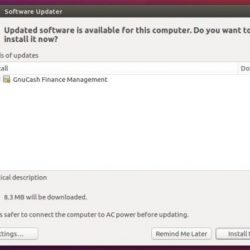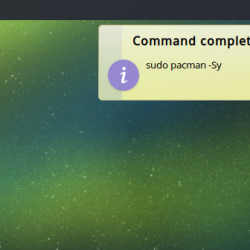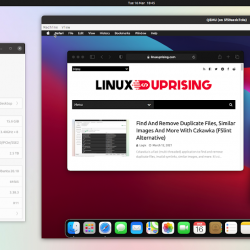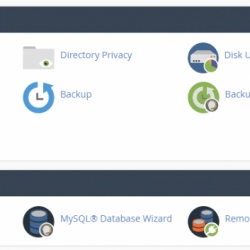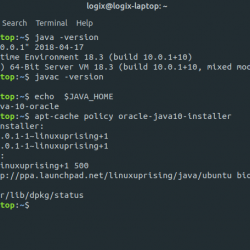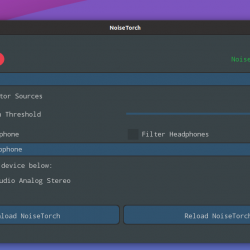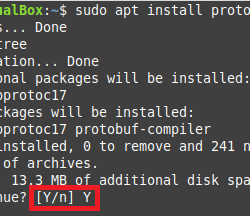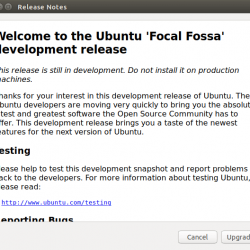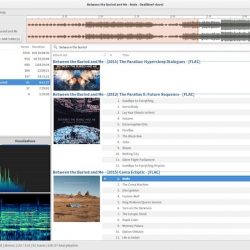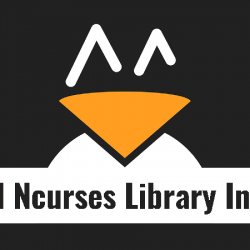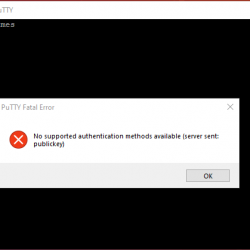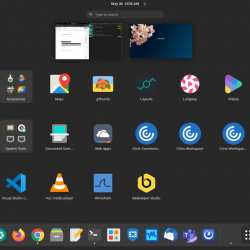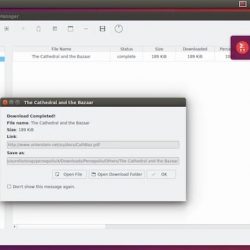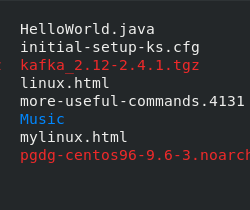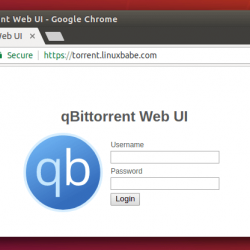本教程将向您展示如何安装 同步 在 Debian 上。 Syncthing 是一个免费的点对点连续文件同步程序,允许您跨多个设备同步文件,适用于 Linux、BSD、macOS、Windows、Android 和 Solaris。
它是流行的开源替代品 弹性同步 (原名 BitTorrent 同步) 应用。 在一台机器上创建、修改或删除文件将自动复制到您的其他设备。 Syncthing 不会将您的文件上传到中央服务器,例如 下云,但直接在您的设备之间交换您的数据。 您的所有数据都经过加密 TLS 在您的设备之间传输时。
通过官方 Deb 存储库在 Debian 上安装 Syncthing
用 curl 下载 GPG 密钥,然后导入密钥 apt-key.
sudo apt-get install curl curl -s https://syncthing.net/release-key.txt | sudo apt-key add -
如果你看到 OK 在终端中,这意味着 GPG 密钥已成功导入。 然后使用以下命令添加官方 deb 存储库。
echo "deb https://apt.syncthing.net/ syncthing stable" | sudo tee /etc/apt/sources.list.d/syncthing.list
因为这个仓库使用 https,所以我们需要安装 apt-transport-https 包,因此 APT 包管理器可以与此存储库建立 https 连接。
sudo apt-get install apt-transport-https
更新本地包索引并在 Debian 上安装 syncthing。
sudo apt-get update sudo apt-get install syncthing
使用 Systemd 将 Syncthing 设置为系统服务
官方的 Syncthing deb 包附带了所需的 systemd 服务文件。 在下面 /lib/systemd/system/ 目录,你会发现一个 [email protected] 文件。 通过运行以下命令启用同步以在启动时自动启动。 代替 username 使用您的实际用户名。
sudo systemctl enable [email protected]username.service
上面的命令将创建一个符号链接,指向 [email protected] 文件。
Created symlink from /etc/systemd/system/multi-user.target.wants/[email protected] to /lib/systemd/system/[email protected]
现在我们可以使用以下命令启动 Syncthing 服务。
sudo systemctl start [email protected]username.service
检查状态
systemctl status [email protected]username.service
输出:
提示:如果上面的命令没有立即退出,请按 问 重新获得对终端的控制权。
我们可以看到 Syncthing 自动启动已启用并且正在运行。
syncthing systemd 服务会在下面创建配置文件 /home/username/.config/syncthing/ 和一个文件夹 /home/username/Sync 作为默认同步文件夹。 主要的配置文件是 /home/username/.config/syncthing/config.xml.
在其他操作系统上安装 Syncthing
转到 Syncthing 下载页面并在 Windows、macOS、BSD、Android 等其他操作系统上安装 Syncthing。
在防火墙中打开端口 22000
Syncthing 使用端口 22000 与对等方通信。 如果您的计算机或服务器启用了 UFW 防火墙,那么您需要使用以下命令允许端口 22000。
sudo ufw allow 22000/tcp
访问 Debian Syncthing Web 界面
默认情况下,Syncthing 服务侦听 127.0.0.1:8384。 现在在 Web 浏览器的地址栏中,键入 127.0.0.1:8384 访问 Syncthing Web 界面。 您可以添加其他 Syncthing 设备并与它们共享文件夹。